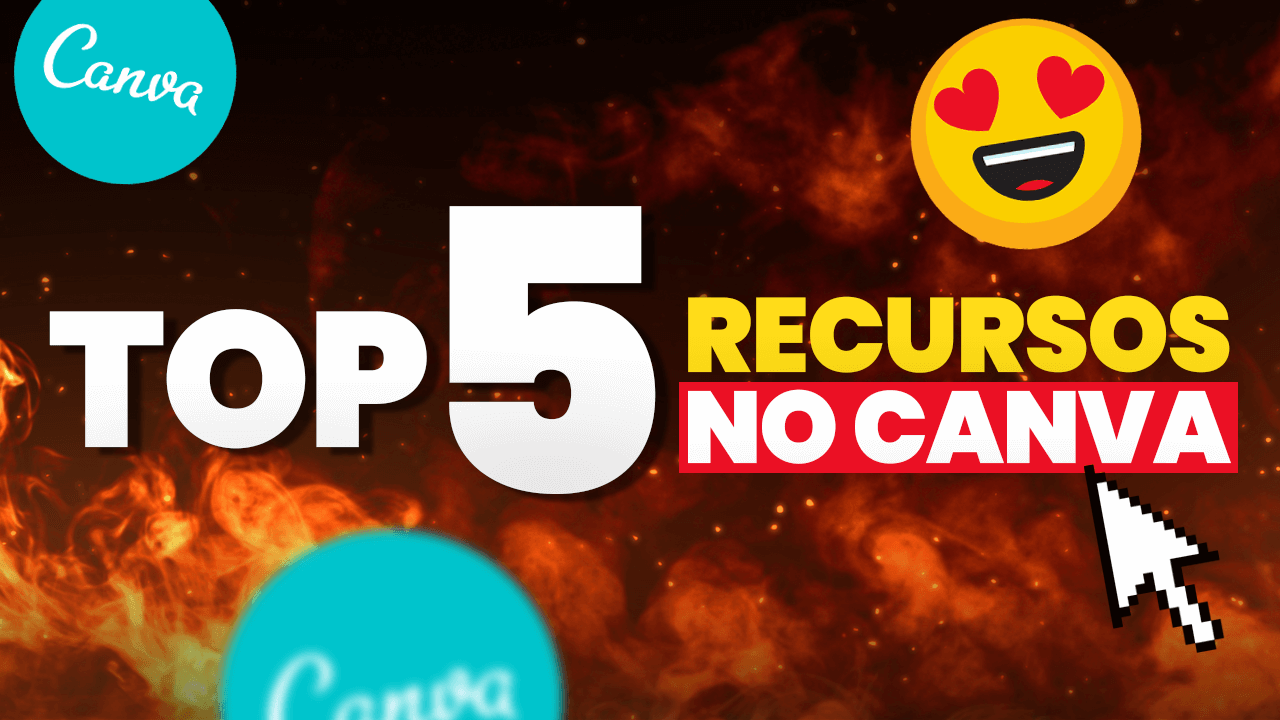Quer conhecer 5 recursos da Ferramenta Canva que vão fazer toda a diferença na hora de criar seus materiais?
Neste artigo vou mostrar os TOP 5 Recursos da Ferramenta Canva que, na minha opinião, você precisa conhecer agora!
Ao final do artigo você encontra um vídeo completo e detalhado com todos esses 5 recursos, não deixe de assistir.
Top 5 Recursos da Ferramenta Canva
Confesso que esses recursos que vou lhe mostrar agora, economizam e muito meu tempo. São truques que me ajudam a criar artes mais atraentes e que me fazem deixar de perder tempo com coisas mais simples.
1º Recurso – Removedor de Fundos
O removedor de fundos é uma das funcionalidades que eu mais utilizo na ferramenta Canva.
Como preciso criar várias miniaturas para meus vídeos no Youtube e também criar publicações para as Redes Sociais, acabo utilizando diariamente esta funcionalidade.

Este é um recurso que só está disponível na versão PRO da ferramenta, mas é algo que valeu MUITO a pena.
Só o que ele economiza de tempo, já se pagou centenas de vezes.
Para utilizar este recurso, basta selecionar a imagem que deseja remover o fundo (seja ela enviada do seu computador ou do banco de imagens do Canva), clicar em “efeitos” e selecionar “background remover“.
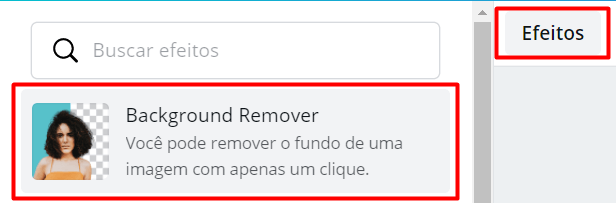
2º Recurso – Print Screen ou Arrastar e Soltar
Muitas vezes quando estamos criando algum material, precisamos inserir uma imagem ou ícone que está em nosso computador.
Para fazer isso normalmente utilizamos o menu “uploads” que funciona muito bem.
Mas descobri recentemente uma nova possibilidade que me faz economizar muito tempo.
Você pode fazer upload de seus arquivos de duas formas diferentes:
- Utilizando o PrintScreen e colando dentro do Canva
- Arrastando uma imagem para dentro do Canva
Assim você economizaria alguns cliques para fazer o upload por meio da opção padrão do Canva.
3º Recurso – Programar Posts nas Redes Sociais
Este é um recurso muito legal e que estou usando com mais frequência ultimamente.
A maioria das artes que crio no Canva são para utilização nas redes sociais. E por que não utilizar a própria ferramenta para fazer esse agendamento?
E é exatamente para isso que serve a função “Planejador de Conteúdo“.
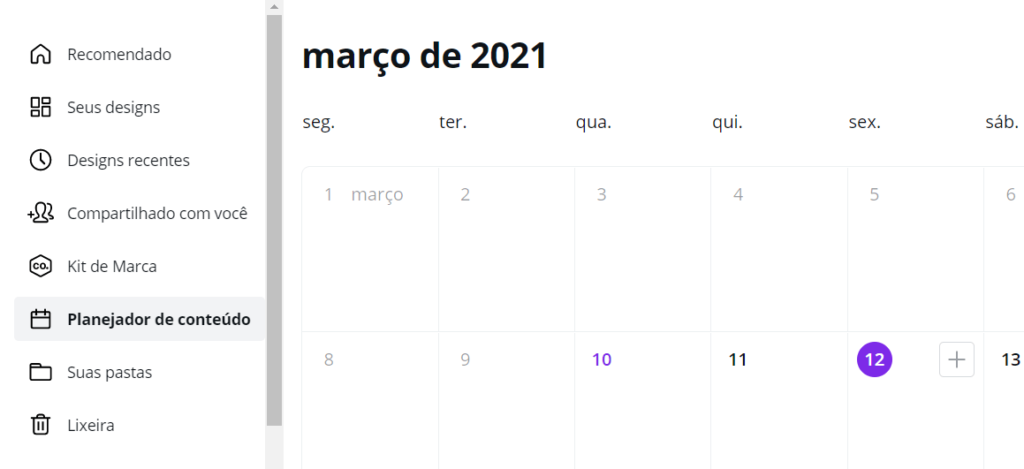
Por meio dela você pode criar posts dentro do Canva e já deixar programado nas Redes Sociais.
O processo é bem simples, você escolhe a publicação que deseja programar, seleciona o dia e horário e faz o agendamento. Simples e prático.
Infelizmente ainda não está disponível a opção para agendar publicações no Instagram, mas creio que em breve devam implementar este recurso.
4º Recurso – Crie Paleta de Cores para sua Marca
As paletas de cores são conjuntos de cores pré-selecionadas.
Servem muito bem para que você consiga ter harmonia nas criações de materiais e para que sua comunicação visual não fuja muito dos padrões que sua marca utiliza.
Dentro do Canva, existe o recurso “paleta de cores”, onde você pode criar paletas personalizadas que vão lhe ajudar na criação dos materiais.
Você pode criar sua paleta por meio do botão “kit de marca“
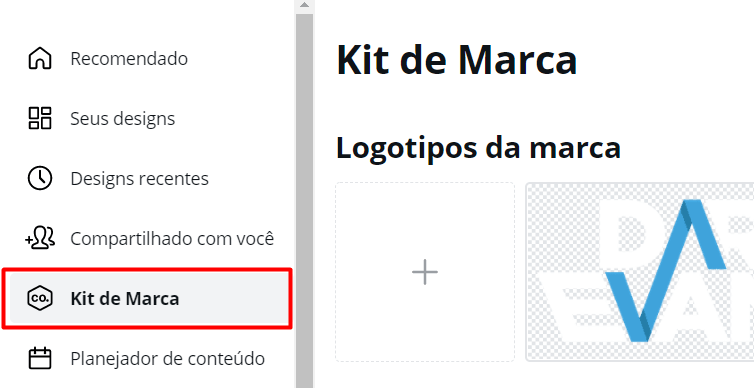

Depois de criar sua paleta e estiver criando uma arte, assim que você selecionar um objeto, a paleta de cores irá aparecer juntamente com as outras cores.
5º Recurso – Criação de Mockups profissionais
Antes da última atualização do Canva, era possível criar mockups por meio da integração com a ferramenta Smartmockups.
Agora não é mais necessário fazer nenhuma integração, pois o Smartmockups foi inserido dentro da ferramenta Canva.
Com isso é possível criar mockups, que são aqueles efeitos em 3D ou fotos que são aplicadas a outras superfícies, como na tela de um computador ou celular.

Para criar esse efeito de mockup em 3D e ver as outras opções disponíveis, basta selecionar a imagem que deseja aplicar o efeito e clicar em “efeitos”, “smartmockups”.
Esses foram os 5 recursos do Canva que na minha opinião são excelentes e que se você ainda não conhecia, tenho certeza que vão te ajudar e muito.
Para conferir as funcionalidades de maneira completa, aprender o passo a passo de como utilizar, assista o vídeo abaixo.
Espero muito que tenham gostado e até o próximo conteúdo 🙂